随着技术水平的不断提升,很多DIY配件在性能的提升的同时,也变得更好看了,而灯效作为更加直观的一种表现形式,除了作为各种DIY配件的标配之外,还增强了其自定义属性,超频三的这款东海争霸就是这样一款有着丰富灯效的CPU散热器,除了有着全平台支持的设计之外,还为玩家提供了可控的极具多样性的灯效选择。
东海争霸依然选择了全黑色的包装设计,而在包装上,也通过渲染图、配置特点等角度,着重强调了其多模式多色彩的灯效特点。而除了模式方面的多样之外,东海争霸在灯效的调节方式上也很简单,通过线缆上的物理按键就可以对灯效进行设置,并且还具有记忆功能,所以在使用上,东海争霸的灯效也是简单便捷的。
打开包装后可以看到,东海争霸包括散热器主体以及两块风扇,其中风扇通过一根延长线来与主板连接,每块风扇上的电源线上都有一枚控制按键。而针对AMD或Intel平台的CPU,都有对应的安装工具支持,并且,东海争霸也照例提供了导热膏、扳手等必要配件。
东海争霸采用了较少的螺丝设计,最突出的一点在于两块120mm RGB可调光风扇的装卸采用了橡胶柱的设计,因为每张风扇都有18枚LED灯,所以提供的灯效是十分丰富的,众所周知,很多主板、机箱等等都能够提供比较个性化的灯效,而东海争霸则可以通过多样化的选择为玩家提供与机箱更一致的灯效体验。
散热器主体除了散热片广布,多达50片之外,还有6根做工精细的6mm粗的纯铜热管,所以如果是超频或是长时间使用的话,即使是在如此炎热的夏天,同样能够提供有保障的散热效果。在顶部采用相当酷的黑色金属铝拉丝顶盖设计,毕竟这面是朝外的,所以看起来大气漂亮。
对于安全和使用,东海争霸提供了三份支持文件, 其中两份是安装说明,不过描述的比较简略,需要仔细看才能弄明白,所以做得不是很好,如果是新手玩家,使用起来不是很方便。另外一份关于如果调整和使用灯效的说明写的比较详细到位,对于操作很有帮助,当然操作也是很方便的,主要就是短按切换颜色,长按切换模式。
东海争霸的安装步骤比较简单,将背板和散热器接在一起就可以了,不过实际操作中因为散热器块头比较大,所以相对有些麻烦,而且背部上的螺丝接口为便于兼顾多个平台,采用了长开口的设计,所以对于螺丝的固定不是很方便。
而因为双风扇比较占地方,并且对于螺丝的连接也有一定影响,所以还是应该在把散热器主体固定在机箱上之后在进行安装。采用橡胶柱固定的风扇有利有弊,虽然看起来比较方便,但是耐用性还是有待考察的。
因为是主打灯效的散热器,所以灯效的展示很重要,从上面可以看出,东海争霸所具备的灯效和灯色还是很丰富的,并且完全可以通过一枚按键来进行设置,实际使用当中比较方便。当然,因为线缆不可避免的要放在机箱内,所以平时换灯效的话,要么把线挑出来,要么打开机箱,和通过BIOS或是软件调节相比有一定局限性。
在夏季,户外温度一般在35摄氏度左右,在这种温度环境下实际一般使用当中,CPU稳定在32摄氏度左右,最高为45摄氏度,而在以往,在高温环境下,CPU的温度往往会略高于外部温度,同时在长时间使用后,温度也会逐步攀升,由此可见,东海争霸的散热稳定性比较明显,同时散热效果也比较强。
整体使用方面,东海争霸对于安装这一块除了风扇固定比较前卫之外,其他方面并没有太多优势,虽然能够支持全平台的CPU,但是安装上还是更多受制于体积大的弊端,在灯效上面,东海争霸的可选空间比较大,而且调节模式也很方便,更好的在于记忆能力,保证了灯效的稳定性。而对于本身的散热功能,通过多铜管、多散热片以及双风扇的设计,散热效率也是大大提升。当然,作为DIY硬件,除了更漂亮性能更强之外,安装体验也应该加以提升,实现更直接的即插即用体验。
-
led灯
+关注
关注
22文章
1592浏览量
108523 -
散热器
+关注
关注
2文章
1060浏览量
37814
发布评论请先 登录
相关推荐
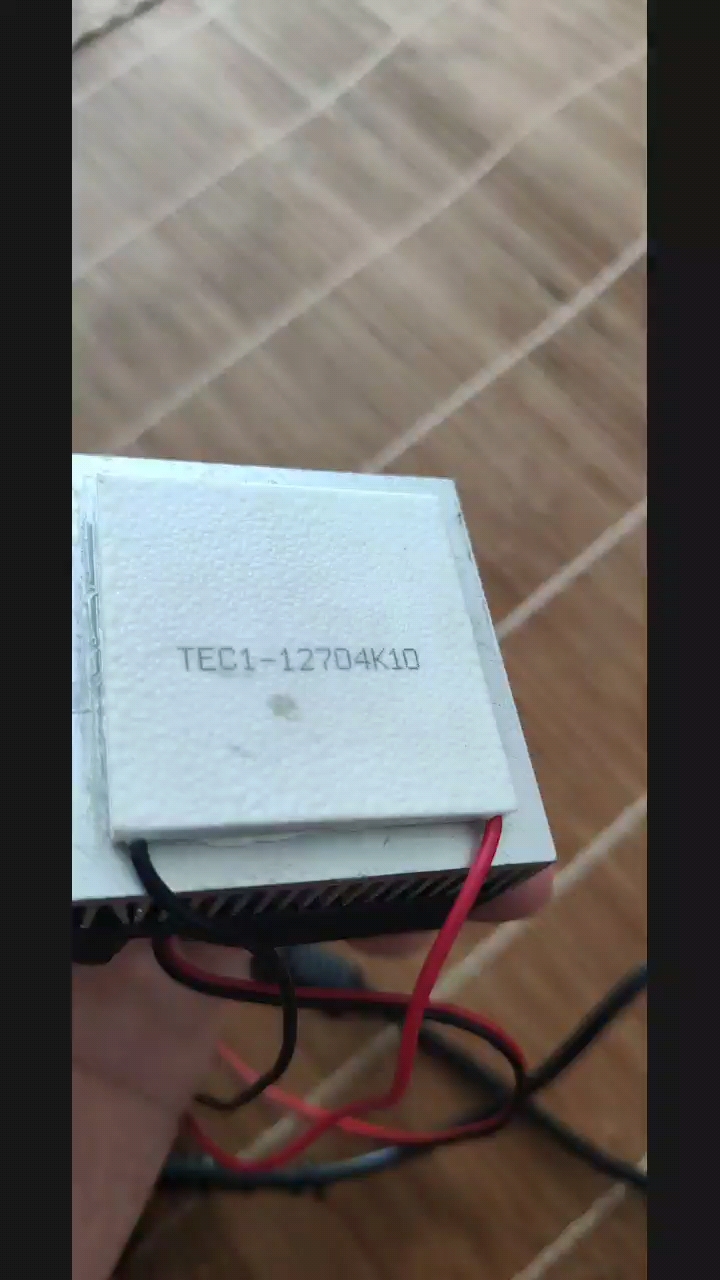




 CPU散热器diy 如何拥有多样性的灯效
CPU散热器diy 如何拥有多样性的灯效











评论